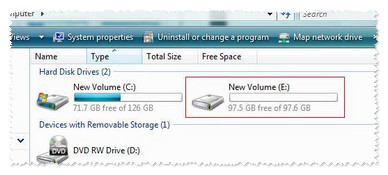Windows XP/Vista/7/8/8.1을 Seagate Business NAS iSCSI 대상에 연결하려면 다음 절차를 따르십시오.
먼저, Windows 컴퓨터에 알맞은 iSCSI Initiator를 다운로드하고 설치합니다.
다음에는 Windows 시작 메뉴에서 iSCSI Initiator를 엽니다.
Windows XP:
- Windows 시작 메뉴를 클릭하고 All Programs(모든 프로그램)을 선택합니다.
- 목록에서 iSCSI Initiator를 선택합니다.
Windows Vista/7:
- Windows 시작 메뉴를 클릭하고 Search programs and files(프로그램 및 파일 검색) 상자에서 isci initiator를 입력합니다.
- Programs(프로그램)에 있는 iSCSI Initiator 아이콘을 클릭합니다.
Windows 8 및 8.1:
- 제목 보기에서 isci initiator를 입력하면 Windows가 자동으로 검색합니다.
- Programs(프로그램)에 있는 iSCSI Initiator 아이콘을 클릭합니다.
Microsoft iSCSI 대화 상자가 나타납니다.
- Yes(예)를 클릭하면 시스템이 부팅될 때마다 iSCSI 서비스가 시작됩니다.

- Yes(예)를 클릭하면 Windows 방화벽에서 iSCSI 서비스 차단이 해제됩니다.
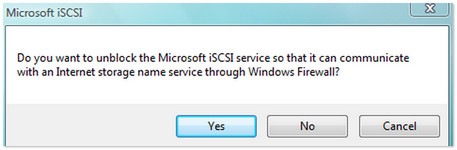
iSCSI Initiator Properties(iSCSI Initiator 속성) 창이 나타납니다. - Discovery(탐색) 탭에서 Add Portal(포털 추가)를 선택합니다.

- Business NAS의 IP 주소를 입력하고 OK(확인)을 클릭합니다.
 기본 포트로 이미 3260이 설정되어 있습니다.
기본 포트로 이미 3260이 설정되어 있습니다.
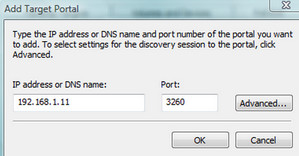
- Targets(대상) 탭을 선택합니다.
Refresh(새로 고침)을 선택합니다.
iSCSI 대상을 선택하고 Log on...(로그인...) 버튼을 클릭합니다.
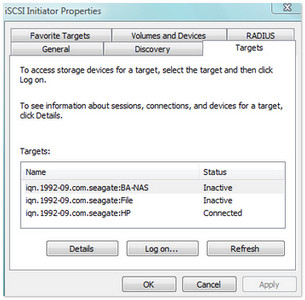
Log On to Target(대상에 로그인) 창이 나타납니다. - Automatically restore this connection when the computer starts(컴퓨터가 시작할 때 이 연결을 자동 복원) 상자에 체크 표시를 하고 OK(확인)을 클릭하여 창을 닫습니다.
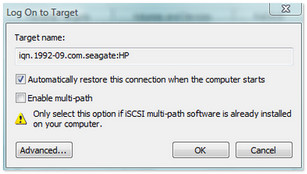
- (내) 컴퓨터를 마우스 오른쪽 버튼으로 클릭하고 Manage(관리)를 선택합니다.
(Windows 8: Windows 키 + X를 누르고 Computer Management(컴퓨터 관리)를 선택합니다.)
+ X를 누르고 Computer Management(컴퓨터 관리)를 선택합니다.) - Disk Management(디스크 관리)를 선택합니다.
Initialize Disk(디스크 초기화) 대화 상자가 나타날 것입니다. 2TB 이상일 경우 GPT를 선택하고 2TB 이하일 경우 MBR을 선택합니다. - 디스크가 초기화되면 할당되지 않은 공간을 마우스 오른쪽 버튼으로 클릭하고 New Simple Volume Wizard(새 단순 볼륨 마법사)로 드라이브를 포맷합니다.
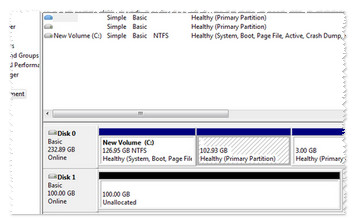
포맷을 완료한 후 드라이브가 (내) 컴퓨터 또는 Windows/파일 탐색기에서 드라이브 문자로 나타나고 사용이 가능하게 됩니다.